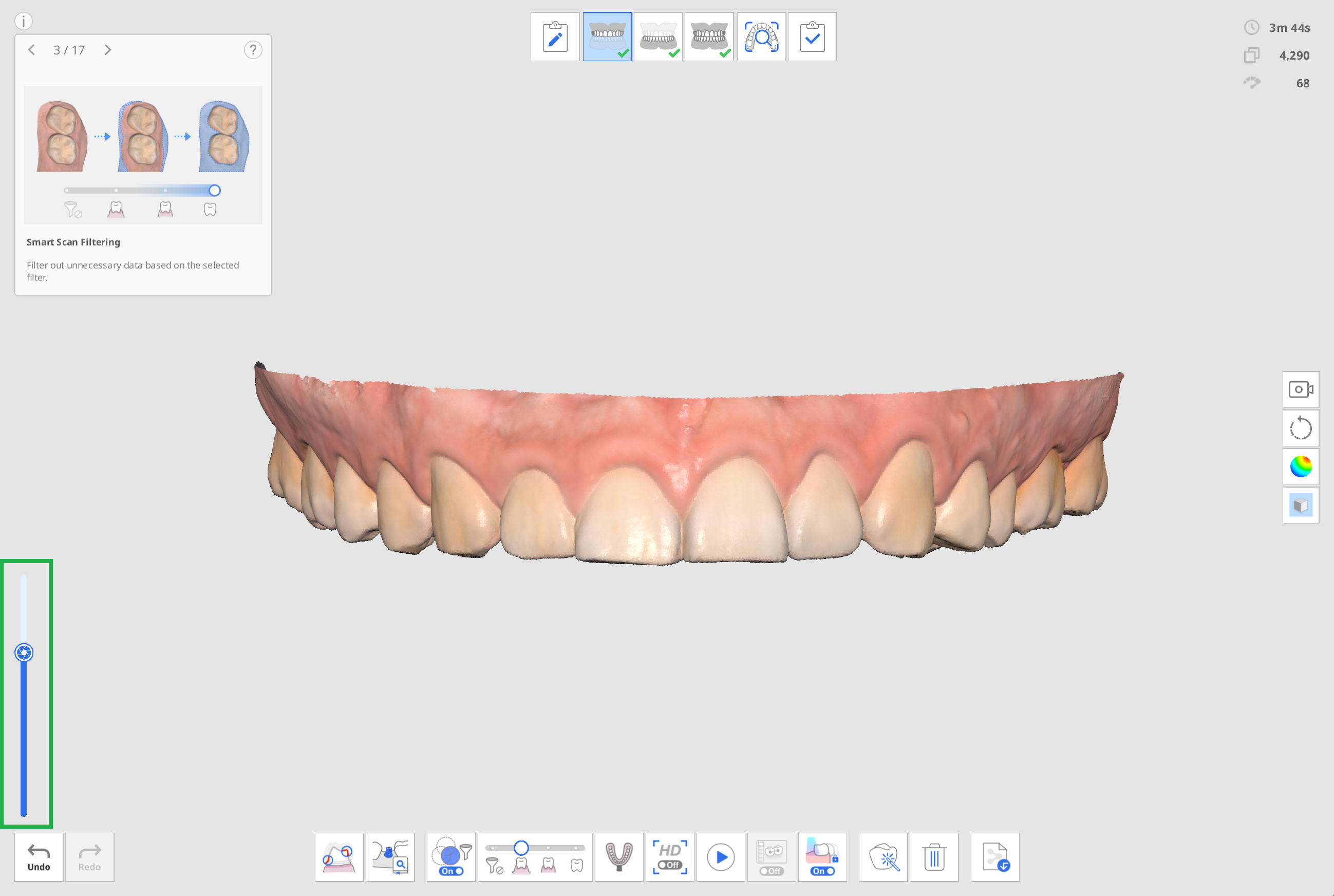Επισκόπηση
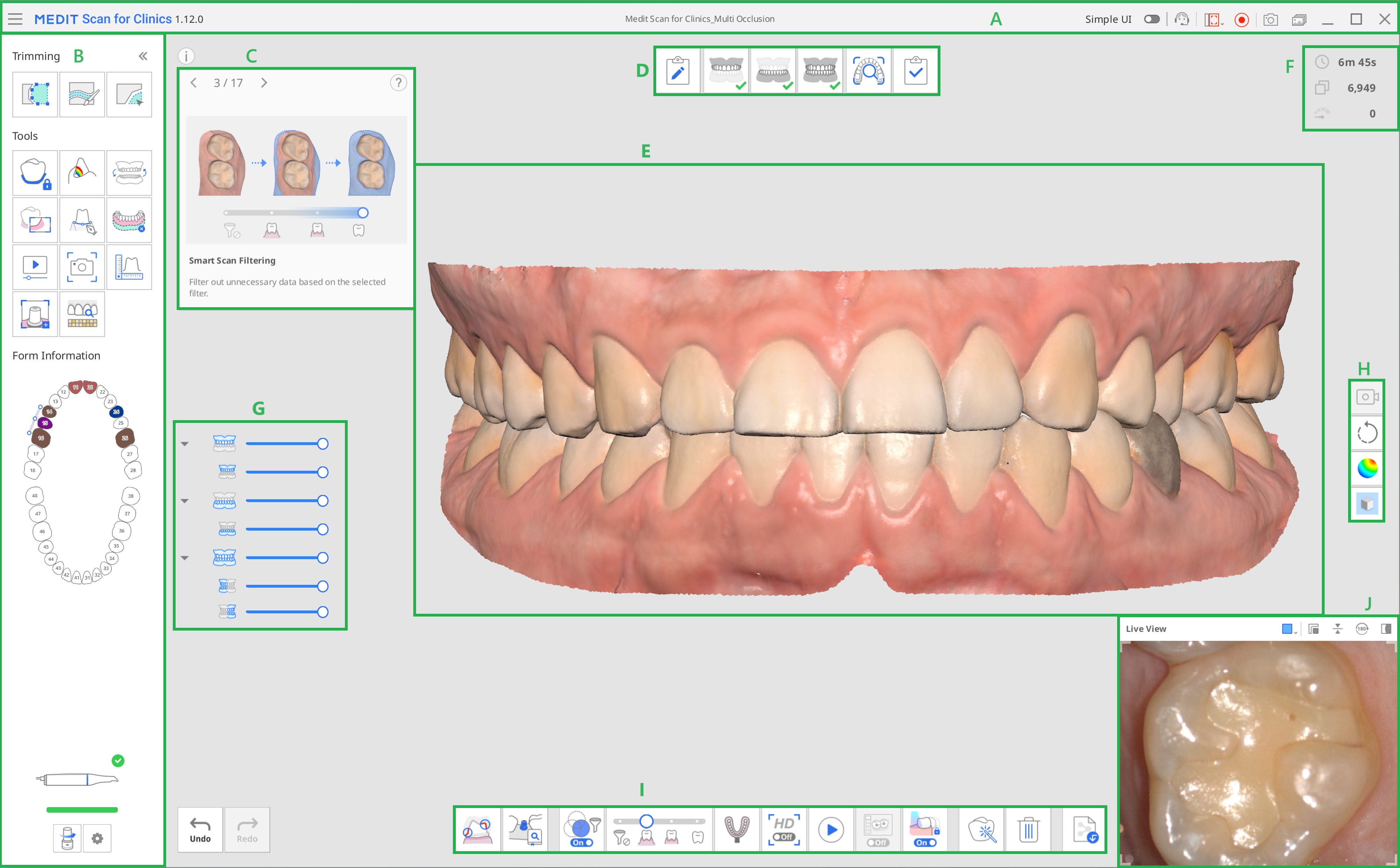
| A | Γραμμή τίτλου |
| B | Κύρια γραμμή εργαλείων |
| C | Πλαίσιο πληροφοριών |
| D | Στάδια (Ροή εργασιών) |
| E | Προβολή μοντέλου |
| F | Πληροφορίες σάρωσης |
| G | Δέντρο δεδομένων |
| H | Πλευρική γραμμή εργαλείων |
| I | Γραμμή εργαλείων σταδίου σάρωσης |
| J | ζωντανή προβολή |
Γραμμή τίτλου
Η γραμμή τίτλου αποτελείται από τις ακόλουθες επιλογές.
 | Μενού | Παρέχει βασικές λειτουργίες του προγράμματος, όπως Αποθήκευση, Ρυθμίσεις, Οδηγός χρήστη και Πληροφορίες. |
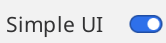 | Απλή διεπαφή | Ένα κουμπί εναλλαγής για μετάβαση σε απλή διεπαφή χρήστη. |
 | Υποβολή αιτήματος υποστήριξης | Μεταβείτε σε μια σελίδα Κέντρου βοήθειας της Medit για να υποβάλετε ένα αίτημα υποστήριξης. |
 | Επιλέξτε Περιοχή εγγραφής βίντεο | Επιλέξτε σε ποια περιοχή της οθόνης θα γίνει εγγραφή του βίντεο. Ο χρήστης μπορεί να κάνει εγγραφή ολόκληρο το παράθυρο του προγράμματος ή μόνο την περιοχή όπου εμφανίζονται 3D δεδομένα. |
 | Έναρξη/Διακοπή εγγραφής βίντεο | Έναρξη ή διακοπή λήψης βίντεο. Το αρχείο βίντεο που τραβήχτηκε μπορεί να βοηθήσει στην επικοινωνία μεταξύ του ασθενούς, της κλινικής και του εργαστηρίου. |
 | Στιγμιότυπο οθόνης | Κάντε λήψη ολόκληρης την οθόνης ή μόνο της περιοχής εμφάνισης 3D δεδομένων του λογισμικού σάρωσης. Το αρχείο εικόνας που τραβήξατε μπορεί να βοηθήσει στην επικοινωνία μεταξύ του ασθενούς, της κλινικής και του εργαστηρίου. |
 | Διαχειριστής λήψης εικόνων οθόνης | Διαχειριστείτε τις εικόνες που τραβήξατε. Τα στιγμιότυπα οθόνης αποθηκεύονται αυτόματα στο Medit Link. Ο χρήστης μπορεί να τα διαγράψει ή να τα αποθηκεύσει στον τοπικό υπολογιστή σε μορφή JPG, JEP, PNG και BMP. |
Κάνοντας κλικ στο εικονίδιο «Μενού» θα εμφανιστούν οι ακόλουθες επιλογές:
 | Αποθήκευση | Αποθηκεύει όλες τις αλλαγές στο τρέχον περιστατικό. |
 | Ρυθμίσεις | Δείτε επιλογές για ρυθμίσεις περιβάλλοντος, όπως επιλογές σάρωσης. |
 | Οδηγός χρήστη | Άνοιγμα του οδηγού χρήστη. |
 | Σχετικά | Παρέχετε λεπτομερείς πληροφορίες σχετικά με το πρόγραμμα λογισμικού, τον σαρωτή και την εταιρεία. |
Κύρια γραμμή εργαλείων
Ανατρέξτε στα Κύρια εργαλεία γραμμής εργαλείων για πληροφορίες σχετικά με τον τρόπο χρήσης των εργαλείων στην Κύρια γραμμή εργαλείων.
Πληροφορίες Φόρμας
Οι πληροφορίες φόρμας που καταχωρήθηκαν από το Medit Link παρέχουν μια επισκόπηση των δοντιών που χρειάζονται θεραπεία.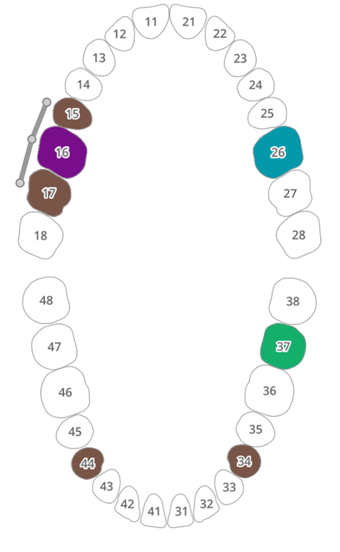
Πλαίσιο πληροφοριών
Οι διαδικασίες σάρωσης και επεξεργασίας συνοδεύονται από σύντομες επεξηγήσεις και οπτικά βοηθήματα ώστε να εξηγηθούν οι κύριες λειτουργίες και να εισαχθούν τα εργαλεία που μπορούν να φανούν χρήσιμα σε αυτό το στάδιο.
Για γενικά στάδια σάρωσης, οι πληροφορίες εμφανίζονται τυχαία για να προβάλλουν διάφορες λειτουργίες στους χρήστες.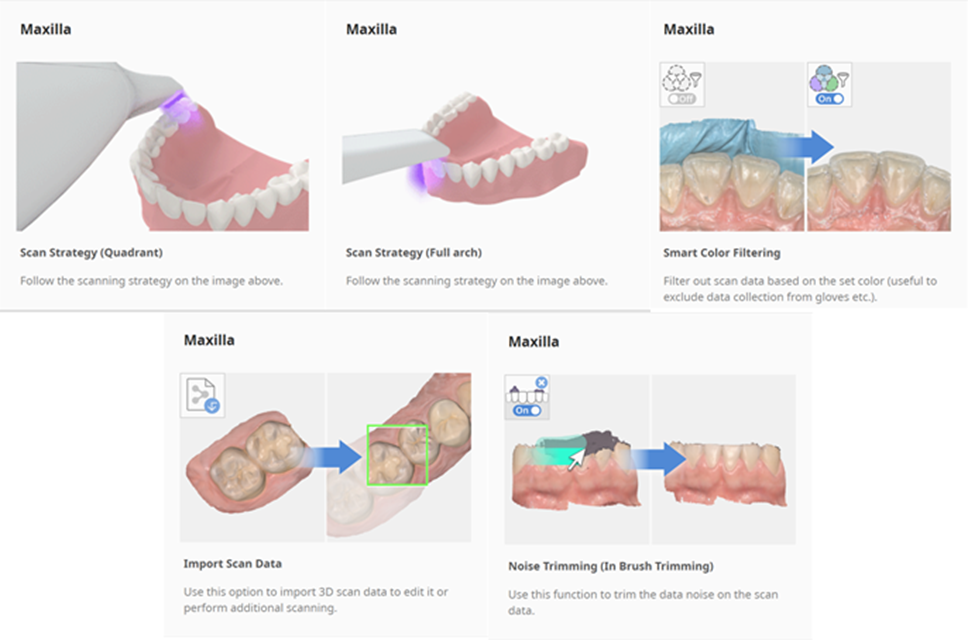
Στάδια σάρωσης
Ανατρέξτε στην ενότητα Διαχείριση σταδίου για περισσότερες πληροφορίες σχετικά με τον τρόπο ρύθμισης της ροής εργασιών της σάρωσης.
Προβολή μοντέλου
Τα δεδομένα σάρωσης που αντιστοιχούν στο επιλεγμένο στάδιο περιστατικού εμφανίζονται στην περιοχή εμφάνισης 3D δεδομένων. Μπορείτε επίσης να προβάλετε τα δεδομένα που αποκτήθηκαν στην περιοχή σε πραγματικό χρόνο κατά τη σάρωση.
Πληροφορίες σάρωσης
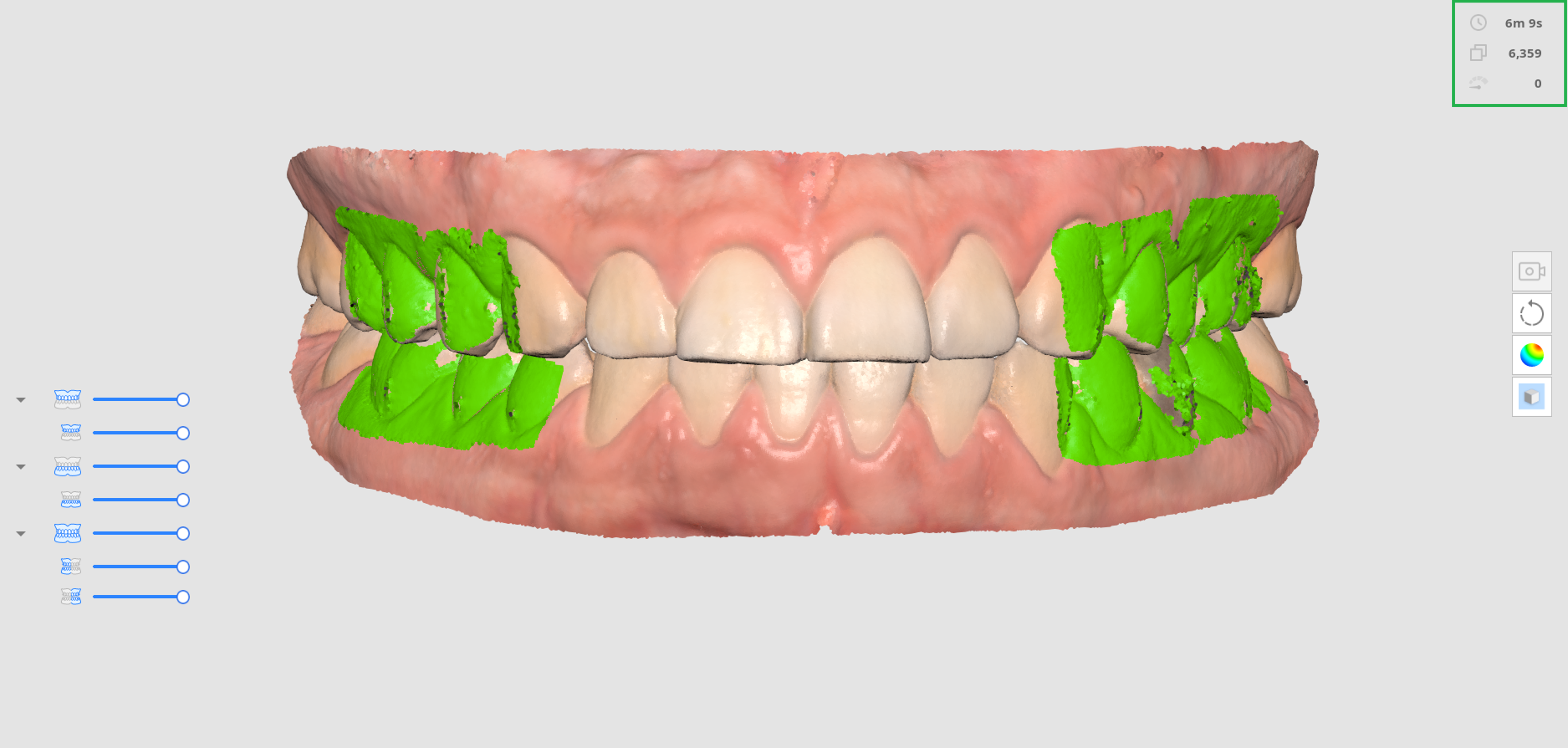
 | Χρόνος Σάρωσης | Εμφάνιση του χρόνου που απαιτείται για τη σάρωση για κάθε στάδιο σάρωσης και για όλα τα στάδια σάρωσης. |
 | Αριθμός πλαισίων | Εμφάνιση του αριθμού των εικόνων που λαμβάνονται κατά τη σάρωση για κάθε στάδιο σάρωσης και για όλα τα στάδια σάρωσης. |
 | Ταχύτητα σάρωσης | Εμφάνιση της τρέχουσας ταχύτητας σάρωσης. |
Δέντρο δεδομένων
Το δέντρο δεδομένων στο στάδιο επισκόπησης επιτρέπει τον έλεγχο των επιλογών εμφάνισης δεδομένων.
- Κάντε δεξί κλικ στο δέντρο δεδομένων για να εμφανιστούν οι ακόλουθες επιλογές:
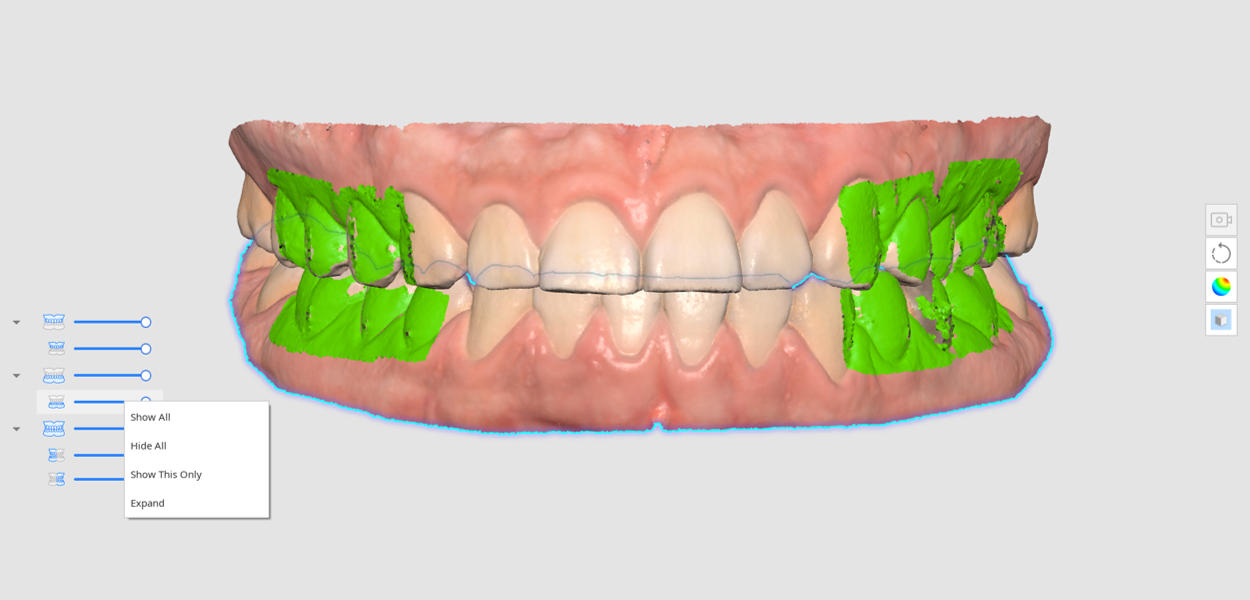
- Προβολή όλων
- Απόκρυψη όλων
- Προβολή μόνο αυτού
- Επέκταση/Αποκάλυψη
- Χρησιμοποιήστε το ρυθμιστικό για να ελέγξετε την αδιαφάνεια κάθε δεδομένων.
- Αν τοποθετήσετε το δείκτη του ποντικιού πάνω από το εικονίδιο κάθε δεδομένων, θα τονιστεί η αντίστοιχη περιοχή. Μπορείτε εύκολα να διαφοροποιήσετε και να εξετάσετε τα δεδομένα που θέλετε να ελέγξετε.
Πλευρική γραμμή εργαλείων
Ανατρέξτε στην Πλευρική γραμμή εργαλείων για περισσότερες πληροφορίες σχετικά με τα εργαλεία της Πλευρικής γραμμής εργαλείων.
Γραμμή εργαλείων σταδίου σάρωσης
Ανατρέξτε στα Εργαλεία σταδίου σάρωσης για περισσότερες πληροφορίες σχετικά με την χρήση εργαλείων που εμφανίζονται στο κάτω μέρος της οθόνης για κάθε στάδιο.
Ζωντανή προβολή
Το παράθυρο Ζωντανής προβολής εμφανίζει τη 2D εικόνα που λαμβάνεται από το σαρωτή και παρέχει χρήσιμα εργαλεία.
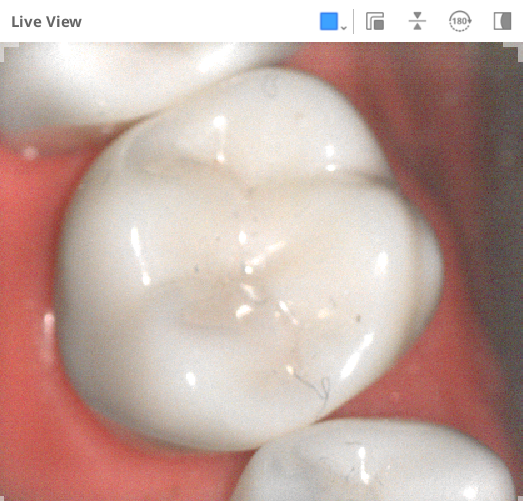
Τα ακόλουθα εργαλεία παρέχονται στη γραμμή τίτλου του παραθύρου Ζωντανής προβολής:
 | Προσαρμοσμένη περιοχή σάρωσης | Προσαρμόστε την περιοχή για τη λήψη δεδομένων σάρωσης. Μπορείτε να επιλέξετε μεταξύ των λειτουργιών που παρέχουμε ή να προσαρμόσετε όπως επιθυμείτε. |
 | Απόσπαση παραθύρου ζωντανής προβολής | Αποσπάστε το παράθυρο Ζωντανής Προβολής από τη σταθερή θέση. Το μέγεθος του παραθύρου μπορεί να αλλάξει όταν το παράθυρο αποσπαστεί. |
 | Επαναφορά παραθύρου ζωντανής προβολής | Φέρτε το παράθυρο Ζωντανής προβολής στην προεπιλεγμένη θέση και μέγεθος. |
 | Αναστροφή εικόνας | Αναποδογυρίστε τα δεδομένα σάρωσης. Αυτό είναι χρήσιμο όταν εκτελείτε ενδοστοματική σάρωση από την κορυφή του κεφαλιού του ασθενούς. |
 | Περιστροφή 180° | Περιστρέψτε τα δεδομένα σάρωσης κατά 180 μοίρες για να αντιστοιχίσετε την κατεύθυνση των δεδομένων των δοντιών στην οθόνη με την σας οπτική γωνία με τα δόντια του ασθενούς. |
 | Εμφάνιση/Απόκρυψη κάλυψης | Ενεργοποιήστε ή απενεργοποιήστε την ορατότητα της μη σαρώσιμης περιοχής. Η μη σαρώσιμη περιοχή εμφανίζεται με μπλε κάλυψη. |
Κάνοντας κλικ στο εικονίδιο «Προσαρμοσμένη περιοχή σάρωσης» εμφανίζονται οι ακόλουθες επιλογές για να ορίσετε το μέγεθος του παραθύρου για την Ζωντανή προβολή:
| Μεγάλο | Standard | Μικρό | Πολύ μικρό | Προσαρμοσμένο |
|---|---|---|---|---|
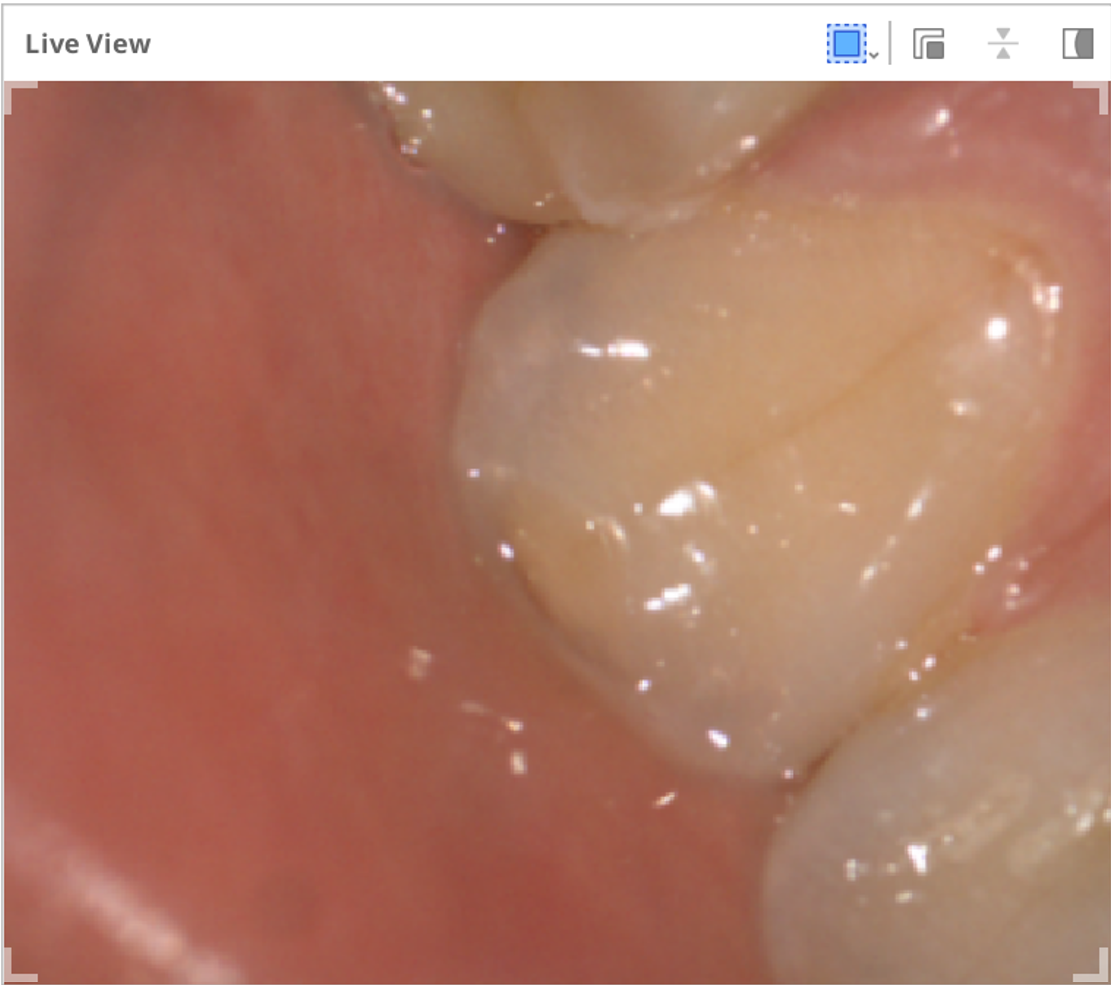 | 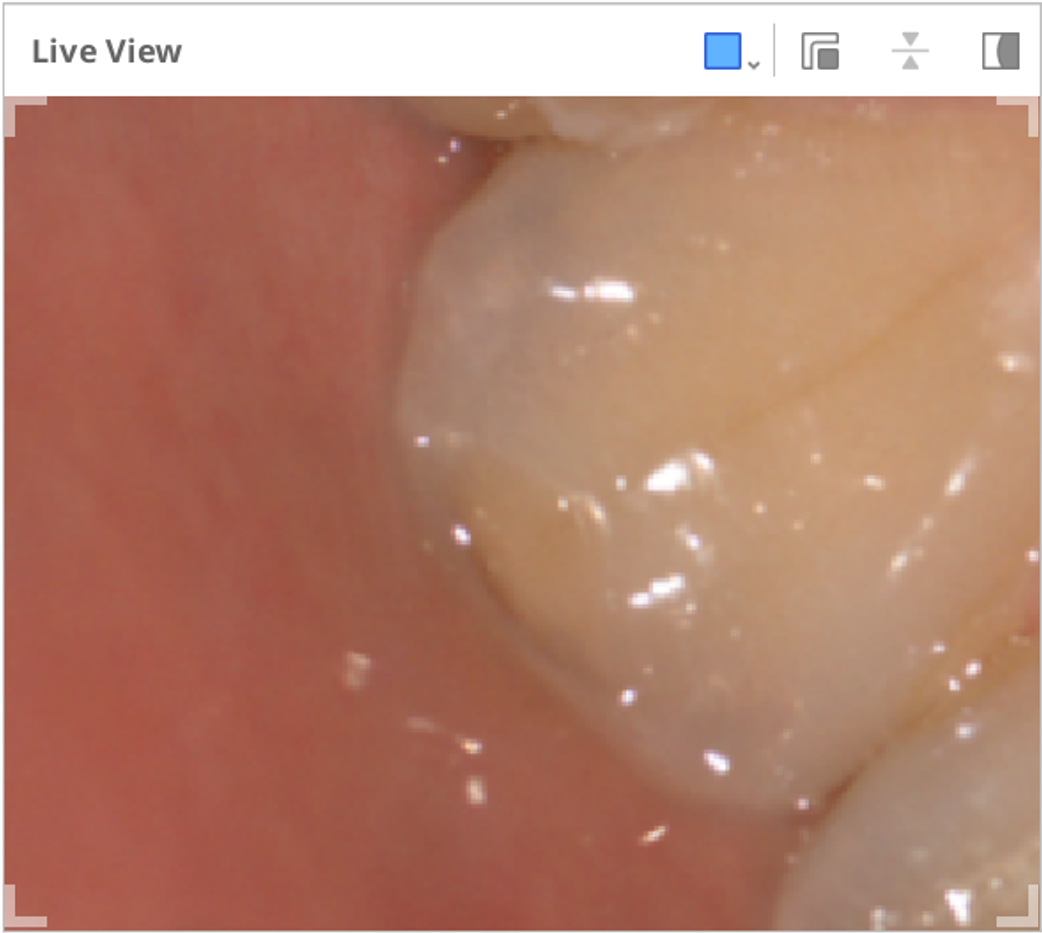 | 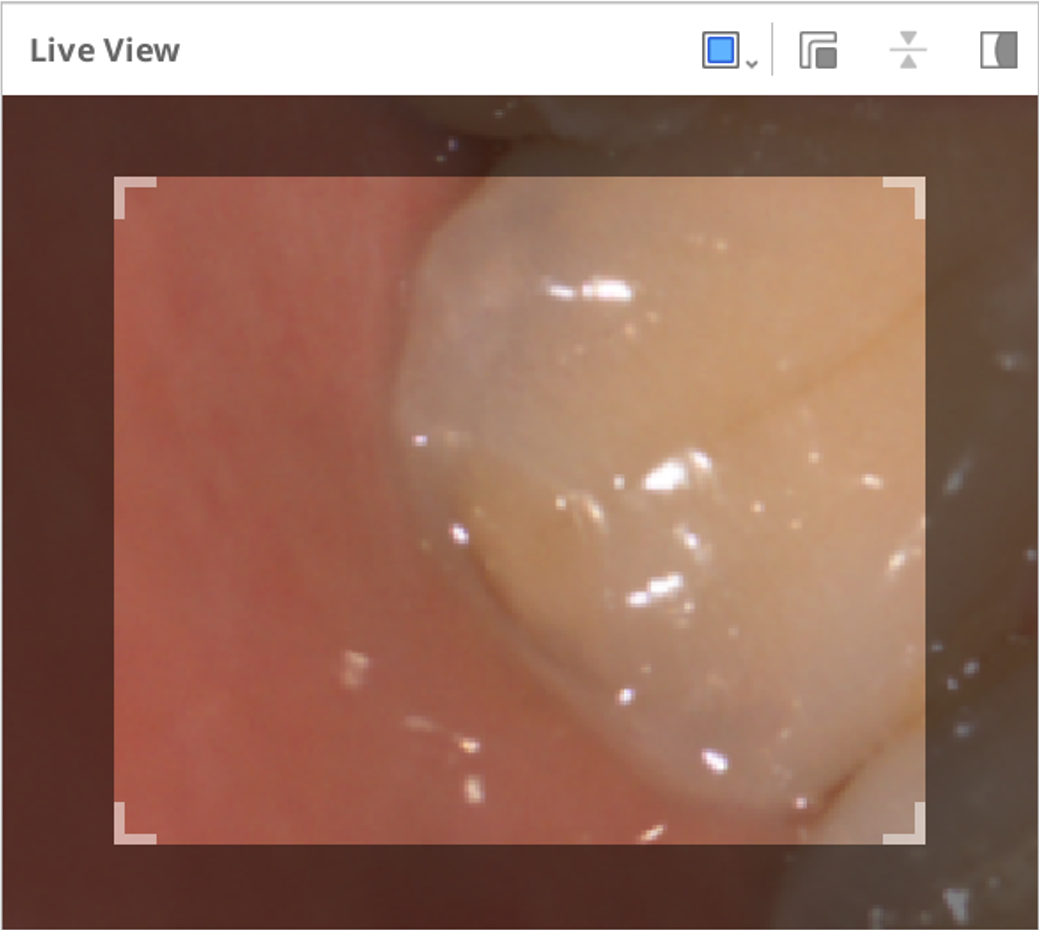 | 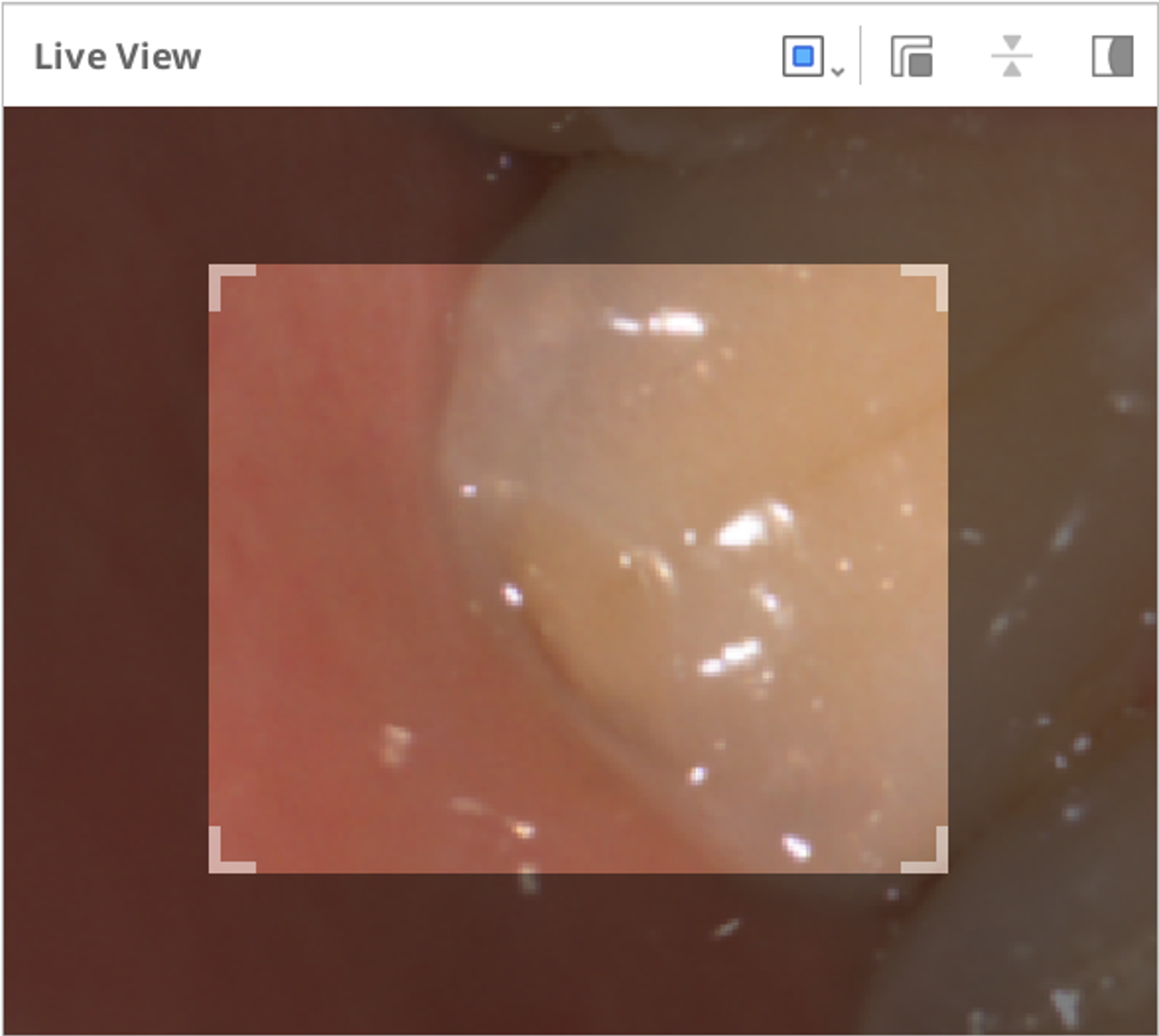 | 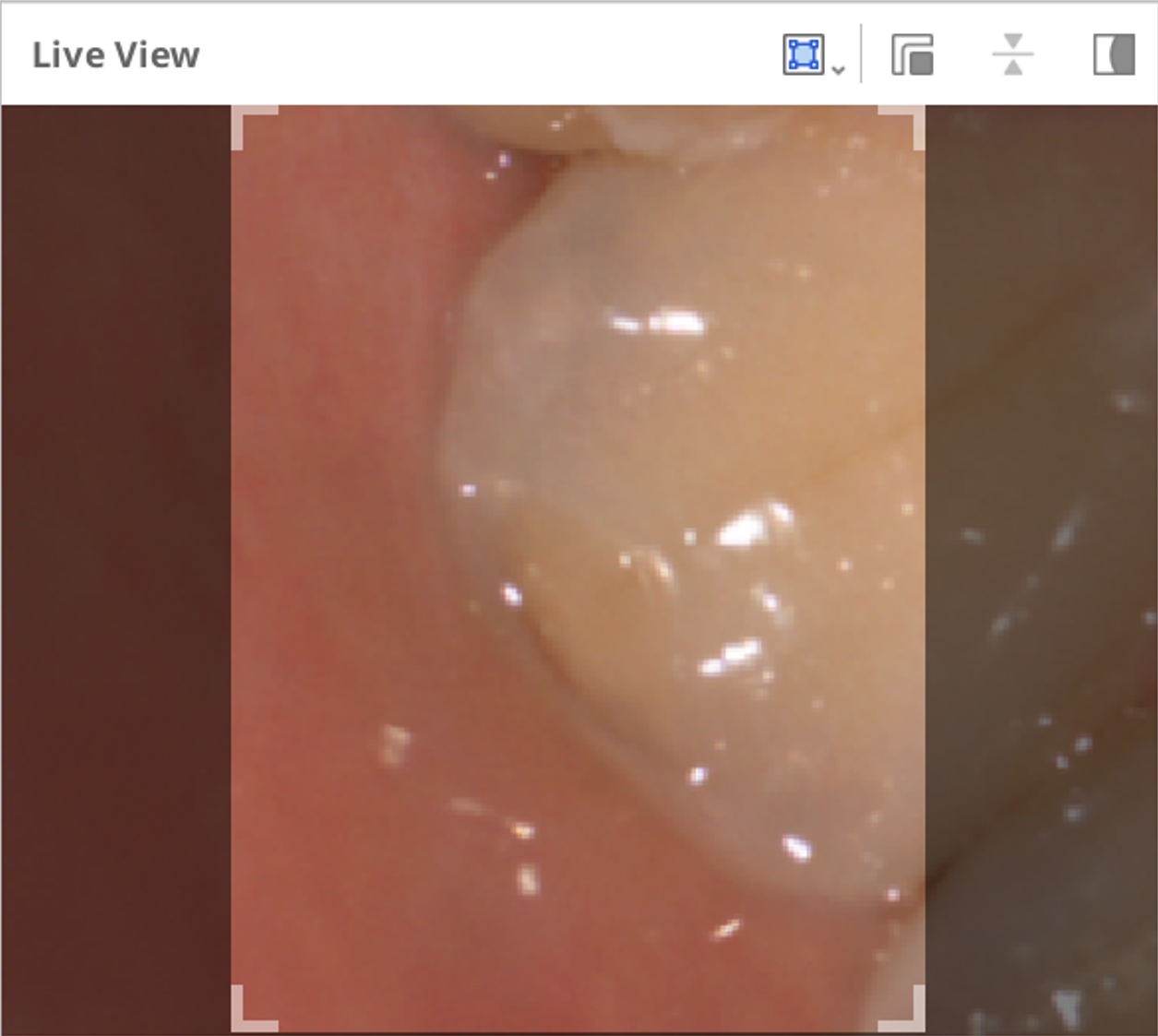 |
Κάνοντας κλικ στο εικονίδιο «Εμφάνιση/Απόκρυψη κάλυψης» θα εμφανιστεί ή θα γίνει απόκρυψη της περιοχή που δεν μπορεί να πραγματοποιηθεί σάρωση ως εξής:
| Εμφάνιση κάλυψης | Απόκρυψη κάλυψης |
|---|---|
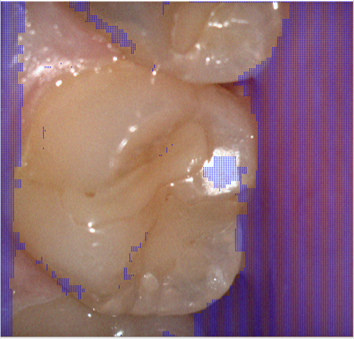 |  |
Βάθος σάρωσης
Το βάθος σάρωσης μπορεί να ρυθμιστεί ως εξής ανάλογα με τον τύπο του σαρωτή:
- i500: 12mm - 21mm
- i600, i700, i700 wireless: 12mm - 23mm
- i900, i900 classic, i900 Mobility: 12mm - 30mm
Ένα μεγαλύτερο βάθος σάρωσης μπορεί να εφαρμοστεί σχεδόν για όλες τις γενικές εργασίες σάρωσης. Ένα μικρό βάθος σάρωσης είναι χρήσιμο κατά το φιλτράρισμα για θορυβώδη δεδομένα, όπως περιττούς μαλακούς ιστούς.